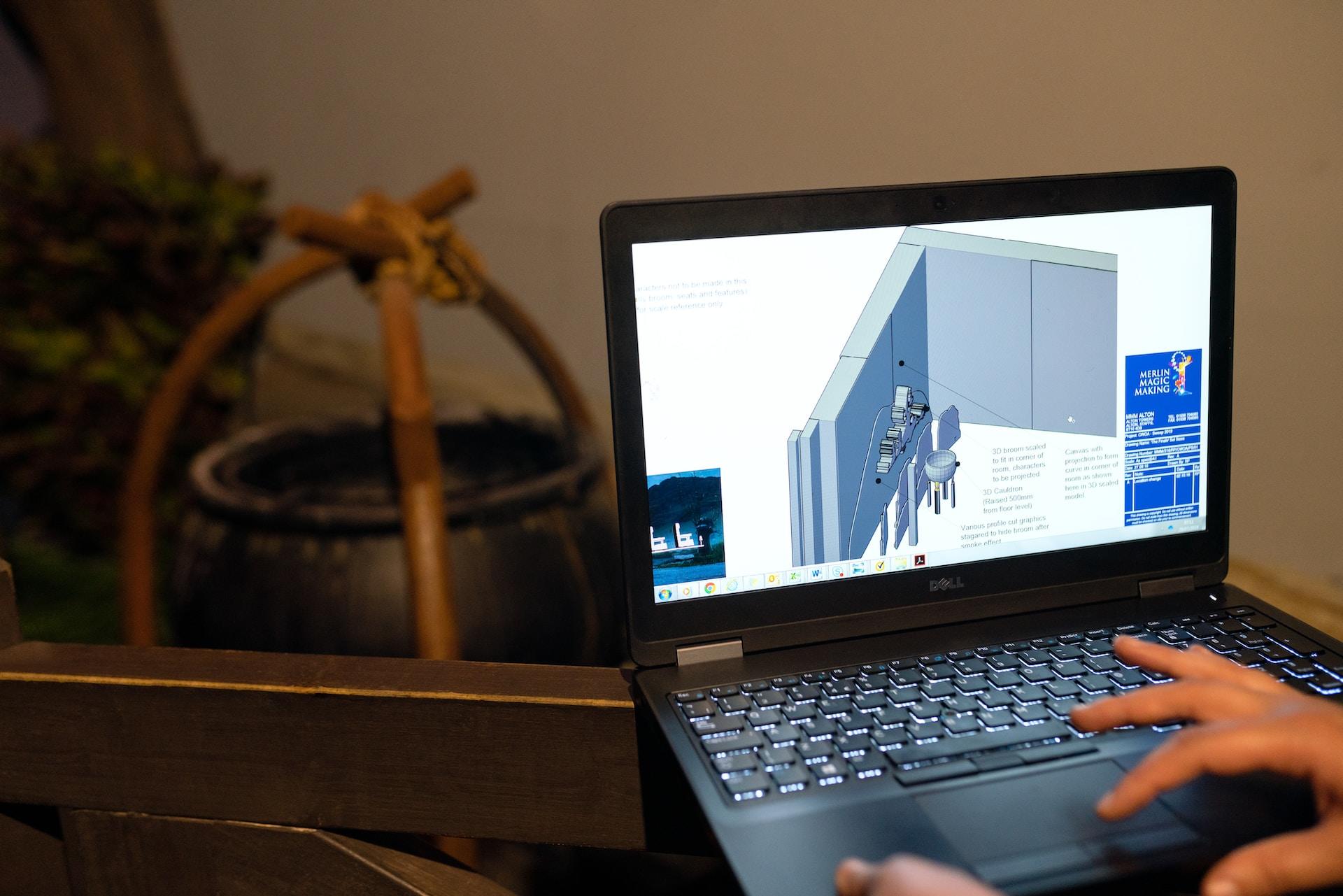Arquitetura é um estado de espírito e não uma profissão.
Le Corbusier
Muitos de nossos leitores frequentemente se perguntam: "Como dimensionar no AutoCAD?" Se você também está com essa dúvida, não se preocupe, você não está sozinho. Dimensionar é o processo de adicionar medidas a um desenho, sejam elas de comprimento, área, volume ou até mesmo ângulos. E uma aula de AutoCAD pode fazer todo o diferencial neste processo!
No contexto do AutoCAD, essa funcionalidade assegura que o projeto possa ser compreendido e implementado corretamente por arquitetos, engenheiros ou qualquer pessoa que utilize o desenho técnico como base para a construção ou fabricação de objetos e estruturas.
Dimensionar não só traz clareza ao seu desenho, mas também serve como um guia para quem estiver utilizando o seu projeto como referência. Imagine construir um móvel sem as medidas corretas? Ou erguer uma edificação sem saber as dimensões exatas dos espaços e elementos? Seria, no mínimo, problemático e poderia resultar em erros caros e demorados na construção civil.
Então, se você está buscando entender melhor como utilizar as ferramentas AutoCAD de dimensionamento do para tornar seus projetos mais precisos, está no lugar certo! Continue a leitura comigo porque vou te explicar melhor sobre esta funcionalidade.

Tipos de escala no AutoCAD
O AutoCAD é uma ferramenta necessária no dia a dia de profissionais de diversas áreas, como arquitetura, engenharia e design. Um dos aspectos mais cruciais ao trabalhar com este software é o entendimento de como lidar com escalas.
A escala é uma ferramenta que permite representar objetos muito grandes ou muito pequenos de uma forma que possa ser gerenciada em uma tela de computador ou em um pedaço de papel. Existem basicamente dois tipos de escalas no AutoCAD: Ampliação e Redução. Veremos, abaixo, um pouco sobre cada uma delas!

Ampliação
Ampliação é o processo de aumentar as dimensões de um objeto, tornando-o maior do que sua representação original. Este método é frequentemente utilizado quando o objeto em questão é muito pequeno para ser adequadamente visualizado ou analisado. Por exemplo, ao projetar componentes eletrônicos minúsculos, você pode usar a escala de ampliação para tornar o design mais fácil de ler e trabalhar.
No AutoCAD, a ampliação é simples de realizar. Use comandos como SCALE, onde você seleciona o objeto e então define um fator de escala maior que 1. A escala de ampliação também é muito indicada para criar detalhes em seções específicas de um projeto, permitindo que você se concentre em áreas que necessitam de atenção extra. Veja também como construir e desmembrar blocos no AutoCAD.
Também é importante mencionar que a ampliação no AutoCAD não afeta a precisão dos objetos. Eles são aumentados proporcionalmente, mantendo todas as suas dimensões relativas intactas, vital para a integridade do projeto.
Redução
Por outro lado, a redução é o processo de diminuir o tamanho de um objeto para uma escala menor. Este método é utilizado em campos como arquitetura e engenharia civil, onde é impossível representar estruturas grandes como edifícios ou pontes em sua escala real.
A redução é feita da mesma maneira que a ampliação, mas, neste caso, o fator de escala será menor que 1. Por exemplo, para representar um edifício de 100 metros de altura em uma folha de papel, você pode usar uma escala de redução que transforme esses 100 metros em, digamos, 10 centímetros.
O AutoCAD permite que você faça isso sem perder detalhes ou precisão. Entretanto, para fazer tudo corretamente, informe a escala de redução usada nas notas ou legendas do desenho para que outros profissionais possam entender as dimensões reais do objeto.

Tanto a ampliação quanto a redução são ferramentas muito usadas no AutoCAD, permitindo que você represente objetos de tamanhos extremamente diferentes de forma precisa. Compreender quando e como usar cada tipo de escala fará grande diferença na qualidade do seu trabalho, garantindo que seus projetos sejam tanto práticos quanto precisos.
Sem contar que dominar esse assunto aumenta, e muito, a nossa produtividade, não é mesmo?
Dimensionar no AutoCAD: dimensionar o modelo passo a passo
Dimensionar um modelo no AutoCAD é uma etapa crucial para dar clareza e especificidade ao seu projeto. Confira o passo a passo:
- Passo 1: Abra seu projeto: Inicie o AutoCAD e abra o projeto no qual você deseja adicionar dimensões. Certifique-se de que todas as geometrias estão desenhadas de forma precisa e estão prontas para a dimensionação.
- Passo 2: Acesse a aba "Annotate": Vá até a aba "Annotate" no ribbon (barra de ferramentas superior). Aqui, você encontrará diversas opções para adicionar dimensões, como "Linear", "Aligned", "Radius", entre outras.
- Passo 3: Escolha o tipo de dimensão: Escolha o tipo de dimensão que você quer adicionar. Se você deseja dimensionar o comprimento de uma linha, por exemplo, escolha "Linear". Se você quer dimensionar um ângulo, escolha "Angular".
- Passo 4: Configure o estilo de dimensão: Antes de adicionar a dimensão, é uma boa prática configurar o estilo de dimensão. Clique em "Dimension Style" na aba "Annotate" e ajuste as propriedades como fonte, tamanho da seta, unidades e precisão.
- Passo 5: Selecione os pontos: Após escolher o tipo de dimensão e configurar o estilo, você será solicitado a selecionar pontos específicos no seu modelo. Por exemplo, se você está dimensionando uma linha, clique nos pontos inicial e final da linha.
- Passo 6: Coloque a dimensão: Após selecionar os pontos, mova o cursor para o local onde você deseja que a dimensão apareça e clique para colocá-la.
- Passo 7: Revise e ajuste: Finalmente, revise as dimensões para ter certeza de que estão corretas. Se necessário, você pode selecionar a dimensão e usar os grips (pontos azuis) para ajustá-la.
Dimensionar no AutoCAD de apresentação: como fazer passo a passo
Está precisando dimensionar uma apresentação de uma planta no AutoCAD? Siga este passo a passo descomplicado sobre como fazer isso de forma precisa (e fácil, claro!).
1. Abra o arquivo DWG que deseja dimensionar
O primeiro passo é abrir o arquivo DWG em que você deseja adicionar as dimensões. Certifique-se de ter todas as linhas, formas e objetos bem definidos, pois a precisão é fundamental quando se trata de dimensionamento.
2. Acesse a guia "Annotate" (Anotar) na barra de ferramentas
Uma vez que seu arquivo está aberto, localize e clique na aba "Annotate" (Anotar) que fica na barra de ferramentas superior do AutoCAD. Esta aba é o hub para todas as coisas relacionadas a anotações e dimensionamentos.
3. Selecione a opção "Dimension" (Dimensão)
Após acessar a guia "Annotate", procure pela opção "Dimension" (Dimensão). Clicar nela abrirá um conjunto de ferramentas relacionadas à dimensionação, oferecendo diferentes tipos de dimensões que você pode adicionar ao seu desenho.
De usuários no AutoCAD, Revit, Maya, 3ds Max, Fusion 360...
4. Escolha o tipo de dimensão que deseja adicionar (linear, radial, angular, etc.)
Existem vários tipos de dimensões que você pode adicionar: linear, radial, angular, entre outros. Escolha o que melhor se adapta ao elemento que você deseja dimensionar. Por exemplo, se você está trabalhando com um círculo, a dimensão radial seria a mais apropriada.
5. Clique nos pontos onde deseja posicionar as linhas de dimensionamento
Uma vez que você tenha escolhido o tipo de dimensão, o AutoCAD solicitará que você clique nos pontos relevantes do objeto que deseja dimensionar. Se você escolheu uma dimensão linear, por exemplo, você clicaria nos pontos inicial e final da linha ou do segmento que deseja dimensionar.
6. Ajuste as propriedades da dimensão, como estilo, tamanho do texto e unidade
Após inserir a dimensão, você pode querer ajustar suas propriedades para torná-la mais legível ou para aderir a um padrão específico. Isso inclui alterar o estilo de dimensão, o tamanho do texto e as unidades. Para fazer isso, clique com o botão direito na dimensão inserida e escolha a opção para editar as propriedades. Uma janela se abrirá, permitindo que você faça todos os ajustes necessários.
7. Repita o processo para adicionar todas as dimensões
Finalmente, repita os passos acima para cada elemento que necessita de dimensionamento em seu projeto. Certifique-se de verificar cada dimensão cuidadosamente para garantir sua precisão.
aulas particulares | autocad basico | planta baixa | professor autocad | professores autocad | curso completo | encontrar professor | design interiores | criacao blocos | autocad engenharia
Ao seguir essas etapas cuidadosamente, você garantirá que sua apresentação no AutoCAD seja não apenas profissional, mas também precisa e informativa. O projetos em 3D no AutoCAD vão gerar muito mais impacto ao ser apresentado para seus clientes. Dimensionar corretamente é o básico para qualquer projeto de engenharia ou arquitetura, e saber como fazê-lo no AutoCAD lhe dará uma valiosa habilidade em todos os seus futuros empreendimentos profissionais.
E então, tem mais alguma dica de como dimensionar no AutoCad? Com certeza o teu comentário pode fazer total diferença no dia a dia de outros leitores que estão aprendendo aula de AutoCAD!